Настройка роутера tenda w316r

802.11n совместимый беспроводной маршрутизатор N-стандарта с беспроводной точкой доступа, четырехпортовым коммутатором Ethernet и брандмауэром. Внешняя антенна 5dBi.
Инструкция по настройке роутера Tenda W316R
Инструкция для удобной настройки Wi-Fi роутера Tenda W316R (Они идентичны многим моделям этого производителя). Здесь приведен пример, как можно настроить эту модель роутера через WEB-интерфейс. Для этого Вам не потребуется установливать драйвера или какие-либо программы на Ваш ПК. Единственное, что требуется - это наличие исправно работающего браузера (Internet Explorer, Google Chrome, Mozilla Firefox или Opera). Wi-Fi роутер соединяем сетевым кабелем с Вашем компьютером. В свойствах Подключения по локальной сети -> протокол интернета версии 4 TCP/IP. В свойствах последнего ставим точку на получить IP-адреса и адреса DNS-сервера автоматически.
Авторизация
Для того, что бы попасть в веб-интерфейс роутера, необходимо открыть ваш Интернет браузер и в строке адреса набрать 192. 168.0.1, Имя пользователя - admin , Пароль - admin (при условии, что роутер имеет заводские настройки, и его IP не менялся).

Смена заводского пароля
Оказавшись на главной странице, переходим по ссылке Дополнительная установка.
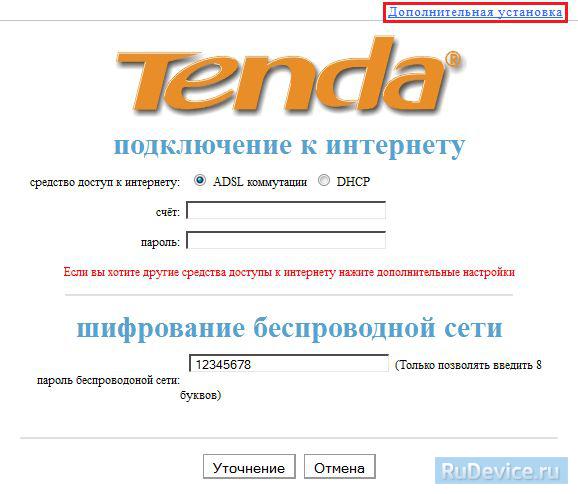
В целях безопасности рекомендуется сменить заводской пароль.
По умолчанию: Логин admin, пароль admin.
В интерфейсе роутера необходимо зайти во вкладку Инструменты системы , меню Исправление пароля.
В поле Старый пароль введите admin.
В поле Новым пароль и Подтверждение вводите новый пароль.
Затем нажмите кнопку Уточнение.
После этого, роутер предложит повторно зайти в его настройки.
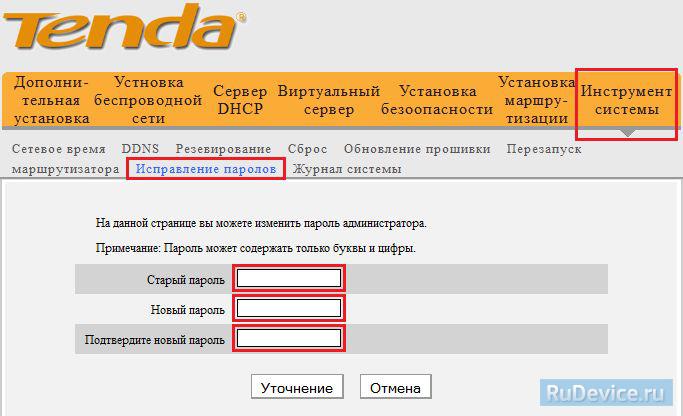
Настройка подключения к Интернет
Переходим на страницу настройки параметров подключения к глобальной сети - Установка WAN.
Настройка PPPoE подключения
- В поле Режим: выберите PPPoE
- Счет: Ваш логин из договора
- Пароль: Ваш пароль из договора
- Алгоритм аутентификации: Auto
- Ставим точку на Автоматическое соединение
- Остальные поля оставьте по умолчанию
- Сохраняем настройки кнопкой Уточнение.
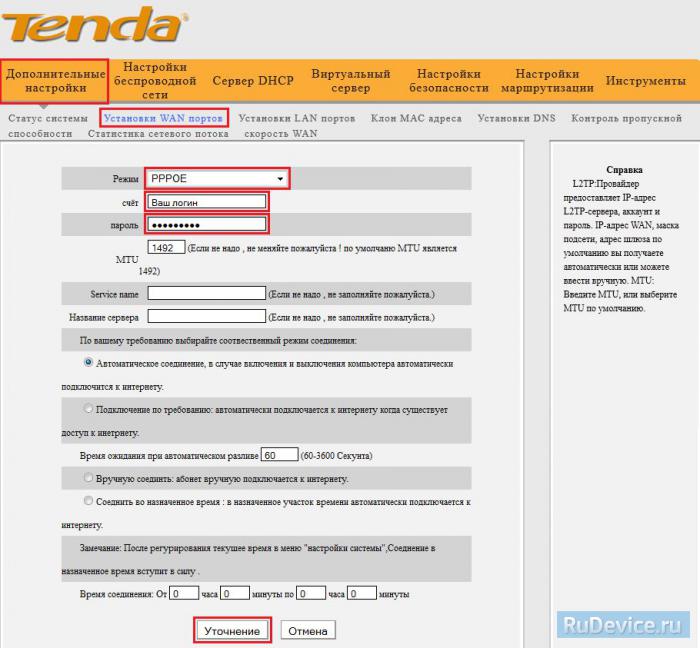
Настройка L2TP подключения
- В поле Режим: выберите L2TP
- L2TP адрес сервера: Адрес сервера (указан в договоре или узнаете у провайдера)
- Аккуант и Пароль: Ваши данные из договора
- MTU: поменяйте значение на 1450 или меньше
- Режим адреса - Dinamic
- Остальные поля оставьте по умолчанию
- Сохраняем настройки кнопкой Уточнение.
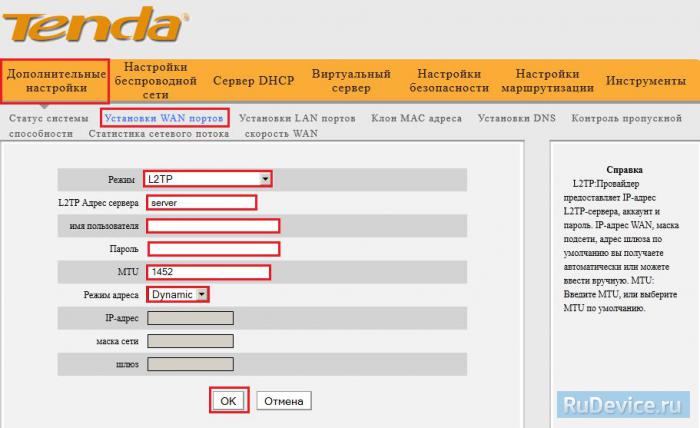
Настройка Wi-Fi на роутере
1. Для конфигурирования базовых настроек беспроводной сети через web-интерфейс переходим на страницу Установка беспроводной сети -> Основные установки, где нас интересуют следующие параметры:
Включение беспроводной функции (Включить/Отключить точку доступа).
Primary SSID (Идентификатор сети). У данной модели SSID по умолчанию имеет значение Tenda_XXXXXX но вы можете задать свой идентификатор.
Широковещание SSID (Данный параметр позволяет отключить вещание сетевого идентификатора). Отключив вещание SSID вы можете повысить уровень безопасности, так как подключиться к беспроводной сети сможет только тот, кто знает её идентификатор.
Блокировка AP (AP Isolation) (Данная настройка позволяет изолировать пользователей беспроводной сети от локальной и друг от друга, разрешив клиентам только доступ в интернет).
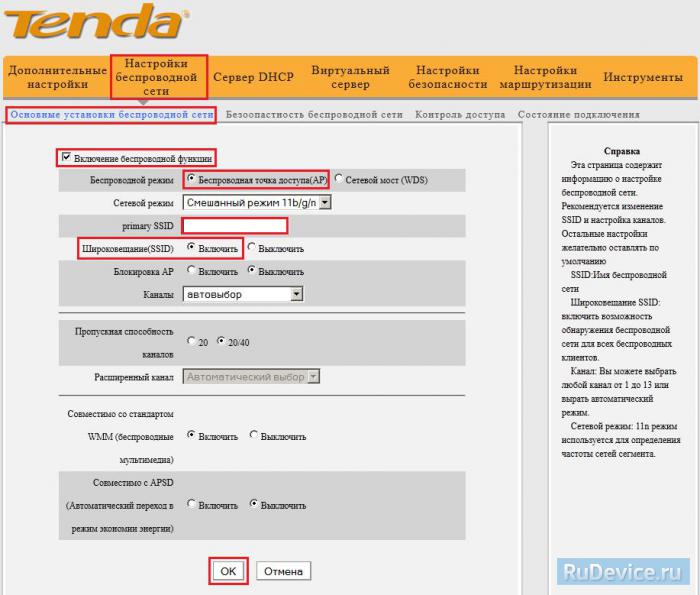
2. Для конфигурирования параметров безопасности беспроводной сети переходим на страницу Установка беспроводной сети > Безопасность, где нас интересуют следующие параметры:
Режим безопасности (Режим аутентификации). Выберите WPA2-PSK если хотите обеспечить максимальный уровень защиты.
Пароль (Ключ безопасности при подключении к сети). Ключ должен иметь длину не менее 8 знаков.
Установка WPS (Включить/Отключить WPS).
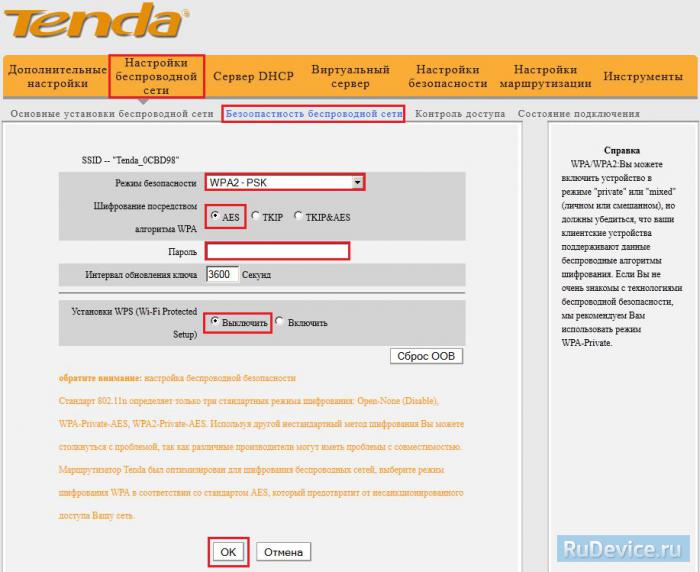
Переадресация/проброс портов
Заходим в раздел "Виртуальный сервер" - "Переадресация портов".
TENDA W316R представляет собой недорогой, но весьма функциональный роутер китайского производства. Он сейчас пользуется широкой популярностью, так как в данном случае отсутствует переплата за бренд. Далее будет подробно описано это устройство и принципы работы с ним.
Подключение

- достаем устройство из упаковки. В комплекте должен быть сетевой шнур (его еще называют «патч-корд»). Устанавливаем шнур от провайдера в синий порт;
- после этого включаем блок питания;
- теперь соединяем проводами роутер и компьютер;
- далее нужно удостовериться в том, что сетевая карта настроена должным образом. Если вы до этого уже пользовались Wi-Fi или другим интернет — соединением, то наверняка все в порядке. В противном случае придется скачать инструкцию к вашей карте;
Совет: для того чтобы узнать модель карты, зайдите в диспетчер устройств, найдите нужное оборудование и скопируйте идентификационный код в какую-либо поисковую систему.

Обратите внимание, что маршрутизатор лучше всего размещать в центре квартиры. Это нужно для того чтобы во всех помещениях был одинаково четкий сигнал беспроводной связи.
Многие эксперты не рекомендуют размещать маршрутизатор беспроводной сети рядом с такими бытовыми приборами, как микроволновая печь, стиральная машина, электрическая плита и т.д. Бытует мнение, что они способны ухудшать сигнал. Причем эта теория доказана на практике.
Если вы не знаете, какого типа и назначения бывают патч-корды, то вы можете посвятиться в одной из наших статей, после прочтения которой вы точно будете разбираться в том, что такое патч-кордовый кабель.
Авторизация
Теперь вам потребуется произвести авторизацию. Она нужна для дальнейшей работы и выставления настроек. Потребуется сделать такие действия:

- каждый роутер от этого производителя работает на едином адресе. Разумеется, речь идет о заводских параметрах. Если они были изменены, то потребуется вводить другие данные;
- итак, открываем любой браузер и вписываем в его адресной строке (там, куда обычно пишут наименование сайтов) 192.168.0.1. Нажимаем Enter;
- в результате откроется окно web-интерфейса. С этого и начинается настройка роутера tenda w316r;
- в одном из полей потребуется ввести пользовательские данные. В окне логина пишем admin, а поле ввода пароля оставляем пустым. В конце нажимаем кнопку Ок.
Обратите внимание, что вы можете сразу установить какой-либо пароль, дабы исключить возможность подключения посторонних людей к вашему устройству. Не забудьте его сохранить в отдельном документе.
Смена заводского пароля
В каждом роутере по умолчанию стоит заводской пароль. Большинство пользователей предпочитают его сменить, так как лучше задать его самостоятельно, дабы в будущем не забыть. Делается это довольно просто:
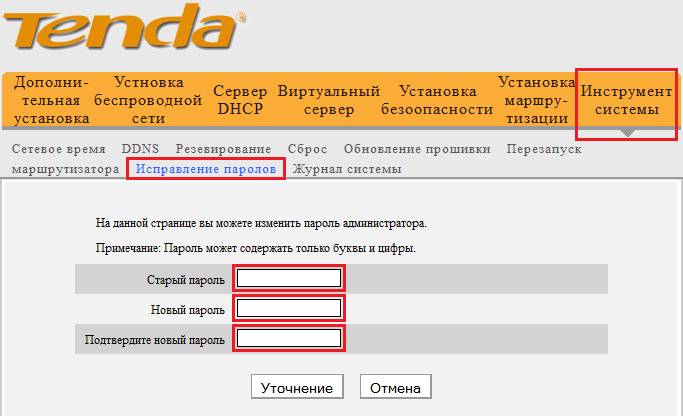
- заходим в главное меню и выбираем вкладку «дополнительная установка»;
- как мы уже говорили, по умолчанию стоит пароль — admin (то есть такой же, как и логин). Стоит ли говорить, что такие данные небезопасны. Во многом, поэтому их и меняют;
- для этого заходим в меню «инструменты системы». Откроется окно, в котором выбираем пункт «исправление пароля»;
- далее система попросит вас ввести старый пароль (общее требование безопасности). Вводим «admin»;
- теперь кликаем по вкладке «новый пароль» и заносим туда заветный набор букв и символов. После чего вводим эти данные еще раз в поле подтверждения. Еще раз напоминаем, не забудьте сохранить эти данные, чтобы в будущем не возникало проблем;
- нажимаем кнопку «уточнение»;
- в результате система попросит еще раз зайти в меню его параметров.
Видео: Обзор и как сбросить настройки
Как настроить wifi роутер tenda w316r к Интернет
Такое многофункциональное устройство как роутер работает сразу в нескольких протоколах. Конкретный выбор зависит от используемого вами провайдера. Далее рассмотрим все возможные варианты.
PPPoE
Такая настройка нужна для работы с провайдером Ростелеком и многих других. Данный протокол отличается высокой надежностью и доступностью. Поэтому он и пользуется широкой популярностью.
Cделать потребуется следующее:
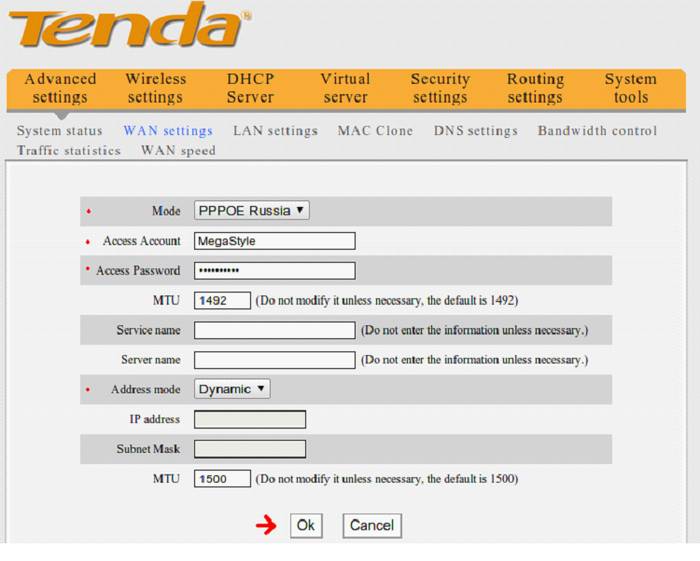
- открываем главное окно. В нем выбираем пункт Advanced Settings;
- далее заходим в меню Wan Settings и выставляем все параметры;
- тип соединения — РРРоЕ;
- имя пользователя — указываем свой логин, выданный провайдером. Для этого придется поискать документы;
- пароль — также ищем в договоре;
- получение IP — адреса выставляем в автоматическом режиме (это основное требование данного протокола);
- завершаем задание параметров нажатием «ок». В результате сразу же появится активное соединение.
В случае если соединение не активируется, то, скорее всего провайдер проводит привязку к МАС — адресу.
Чтобы создать подключение делаем следующее:

- в главном интерфейсе заходим во вкладку «МАС Clone»;
- нажимаем кнопку «Apply»;
- в результате аппаратный адрес будет присвоен соответствующему порту.
Этот протокол вам потребуется, если вы пользуйтесь услугами провайдера Билайн (или МТС). Он не менее популярен сегодня. Задание параметров не отличается сложностью. Делаем следующее:

- открываем меню Wan Settings. Появится знакомое уже нам окно;
- тип подключения выставляем L2TP;
- L2TP адрес выставляем тот, что указан в договоре. Если вы по каким-либо причинам его потеряли, можете позвонить провайдеру на горячую линию и уточнить его;
- далее потребуется ввести пользовательские данные (логин и пароль). При отсутствии этой информации вам придется придти лично в офис провайдера с паспортом. Только в таком случае удастся их восстановить.
- параметр MTU нужно выставить не более 1450;
- получение IP — адреса делаем автоматическим;
- все оставшиеся значения оставляем без изменений;
- в конце, как всегда, нажимаем на «ок».
Конечно же, главное предназначение этого устройства заключается в обеспечении работы беспроводной сети Wi-Fi. Настроить его также несложно, главное лишь владеть правильной информацией.
Итак, сделать нужно следующее:
- заходим в главный интерфейс и открываем вкладку «Wireless Settings»;
- в открывшемся окне ставим галочку напротив надписи «Enable function»;
- теперь нужно придумать имя для вашей сети. Настоятельно не рекомендуем использовать в его качестве пароль или другие важные пользовательские данные;
- впрочем, здесь вы можете скрыть имя вашей сети. Для этого нужно в пункте «Broadcast» выбрать параметр «Disable»;
- в конце нажимаем кнопку «ок» и наша созданная сеть начнет функционировать;
- если вы хотите добиться высокого уровня безопасности (это крайне рекомендуется), то лучше всего активировать шифрование, а также подключить пароль;
- для этого открываем пункт «Wireless Security»;
- здесь вам нужно будет задать метод шифрования и пароль. Настоятельно рекомендуем сделать его как можно сложнее;
- разработчики не рекомендуют использовать заглавные и различные символы. Закончив с этим, кликаем на кнопку «ок».
Обратите внимание: сейчас существует множество программного обеспечения, позволяющего взламывать пароли сетей. Чтобы этого не случилось, вы должны задать его довольно сложным. Дело в том, что основная часть этого ПО основана на принципе перебора.
Другие возможности
Это детище китайских разработчиков обладает довольно высоким функционалом. Вкратце озвучим, что оно позволяет сделать:
- поместить устройство в DMZ-зону. Такая мера позволит настроить сеть по типу прямого подключения;
- кроме этого, существует возможность активировать uPNP. Это позволит сделать гораздо быстрее работу таких приложений, как торрент, Skype, ICQ и другие. Чтобы это сделать нужно поставить галочку в настройках напротив пункта uPNP;
- как и во многих других роутерах существует возможность подключения к IPTV.
Помимо этого, доступна возможность установки переадресации портов. Это позволяет создавать домашние сети из нескольких компьютеров и работать под общей системой управления.
Рассмотрим, как активировать этот режим:

- в главном интерфейсе выбираем пункт «Виртуальный сервер»;
- далее нажимаем на «переадресация портов»;
- откроется окно, в котором нужно задать параметры;
- в пунктах начального и конечного порта вам нужно будет указать нужный вам диапазон;
- IP адреса — указываем данные соответствующие тем устройствам, на которые должны будут отправляться запросы;
- затем выбираем понравившийся вам протокол;
- в конце кликаем на кнопку «разрешить».
Несмотря на свою невысокую цену (это устройство относится к разряду бюджетных) TENDA W316R весьма функциональный роутер, который позволяет использовать все возможности беспроводных сетей.
На этом все. Как видите, ничего сложно нет в настройке данного типа оборудования. Владея правильной информацией и должным уровнем терпения можно добиться желаемого результата. В конце стоит отметить, что в случае необходимости можно сбросить все настройки, нажав на кнопку Reset.
Читайте также:


